การเปิดใช้งาน Internet Explorer ควรกู้คืนไฟล์ DLL นี้
- หาก shdocvw.dll หายไปในพีซีของคุณ อาจเป็นเพราะระบบปฏิบัติการของคุณล้าสมัย
- คุณสามารถแก้ไขปัญหานี้ได้โดยทำการสแกนระบบทั้งหมดเพื่อกำจัดไวรัส
- การซ่อมแซมไฟล์ระบบที่เสียหายและหายไปบนอุปกรณ์ของคุณเป็นอีกหนึ่งวิธีแก้ปัญหาที่ยอดเยี่ยม
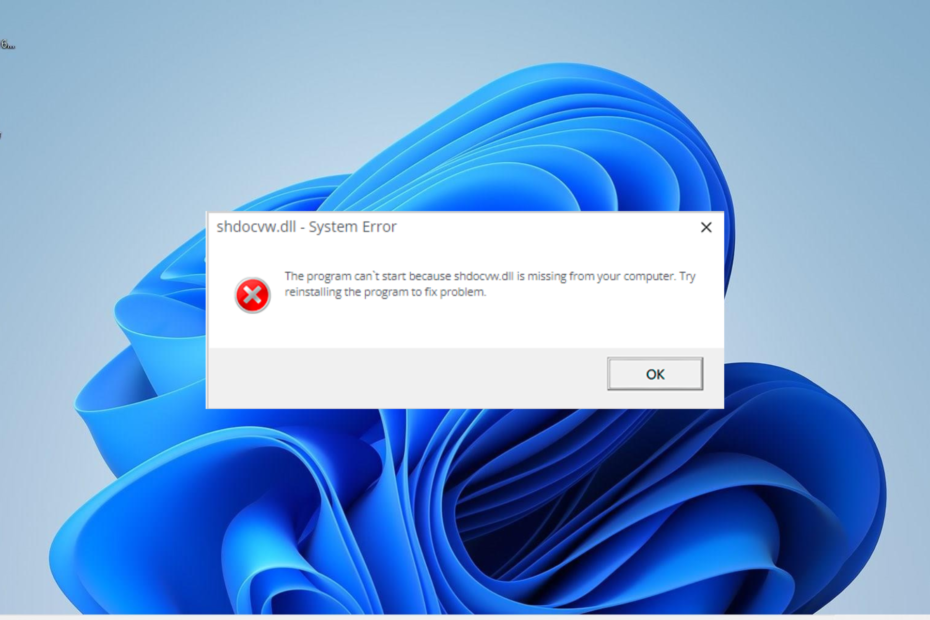
เอ็กซ์ติดตั้งโดยคลิกที่ไฟล์ดาวน์โหลด
- ดาวน์โหลดและติดตั้ง Fortect บนพีซีของคุณ
- เปิดตัวเครื่องมือและ เริ่มการสแกน เพื่อค้นหาไฟล์ DLL ที่อาจทำให้เกิดปัญหากับพีซี
- คลิกขวาที่ เริ่มการซ่อมแซม เพื่อแทนที่ DLL ที่เสียหายด้วยเวอร์ชันที่ใช้งานได้
- ดาวน์โหลด Fortect แล้วโดย 0 ผู้อ่านในเดือนนี้
มีไฟล์ DLL ของระบบที่ช่วยให้แอปทำงานบนพีซีของคุณได้อย่างง่ายดาย และ shdocvw.dll ก็เป็นหนึ่งในนั้น น่าเสียดายที่ผู้ใช้บางคนรายงานว่าสิ่งนี้สำคัญ ไฟล์ DLL หายไปในพีซี.
การดำเนินการนี้อาจทำให้คุณหงุดหงิด เนื่องจากมีผลกับบางแอป โดยเฉพาะอย่างยิ่งหากคุณเป็นนักพัฒนาซอฟต์แวร์ โชคดีที่มีวิธีกู้คืนไฟล์กลับมา และเราจะแสดงวิธีดำเนินการดังกล่าวในคำแนะนำโดยละเอียดนี้
เหตุใด shdocvw.dll จึงหายไปในพีซีของฉัน
ด้านล่างนี้เป็นสาเหตุบางประการที่ไฟล์ shdocvw.dll อาจหายไปบนอุปกรณ์ของคุณ:
- ปิดใช้งาน IE: ไฟล์ DLL นี้เป็นส่วนสำคัญของ Internet Explorer และมีบทบาทสำคัญในการทำงานของเบราว์เซอร์ของคุณ ดังนั้น เพื่อป้องกันข้อผิดพลาด คุณต้องเปิดใช้งาน Internet Explorer บนพีซีของคุณ
- พีซีที่ล้าสมัย: ในบางกรณี ปัญหานี้อาจเกิดจากระบบปฏิบัติการที่ล้าสมัย การอัปเดตพีซีของคุณควรทำงานให้เสร็จอย่างรวดเร็ว
- ไฟล์ระบบเสียหาย: บางครั้ง ข้อผิดพลาดนี้อาจเกิดขึ้นได้หากไฟล์ระบบบางไฟล์ของคุณเสียหรือหายไป วิธีแก้ไขปัญหานี้คือ ซ่อมแซมและกู้คืนไฟล์เหล่านี้.
ฉันจะกู้คืน shdocvw.dll ได้อย่างไรหากหายไป
1. ใช้ตัวแก้ไข DLL เฉพาะ
Shdocvw.dll เป็นไฟล์ DLL ของระบบที่สำคัญซึ่งรับประกันว่าบางแอพจะทำงานได้อย่างราบรื่น ดังนั้นหากคุณจำเป็นต้องระมัดระวังเกี่ยวกับการเปลี่ยนแปลง
ในการแก้ไขไฟล์นี้ เราขอแนะนำให้ใช้หนึ่งในนั้น เครื่องมือซ่อมแซม DLL ที่ดีที่สุด. วิธีนี้ดีกว่าการดาวน์โหลดไฟล์จากเว็บไซต์ของบุคคลที่สามหรือคัดลอกจากพีซีเครื่องอื่น
เพื่อทำให้ดีขึ้น ซอฟต์แวร์ที่ยอดเยี่ยมนี้จะกู้คืนไฟล์ shdocvw.dll ได้ 100% เนื่องจากเป็นไฟล์ Windows DLL
2. เปิดใช้งาน Internet Explorer
- กด หน้าต่าง คีย์ + ฉัน และเลือก แอพ ตัวเลือกในบานหน้าต่างด้านซ้าย
- เลือก คุณสมบัติเสริม.
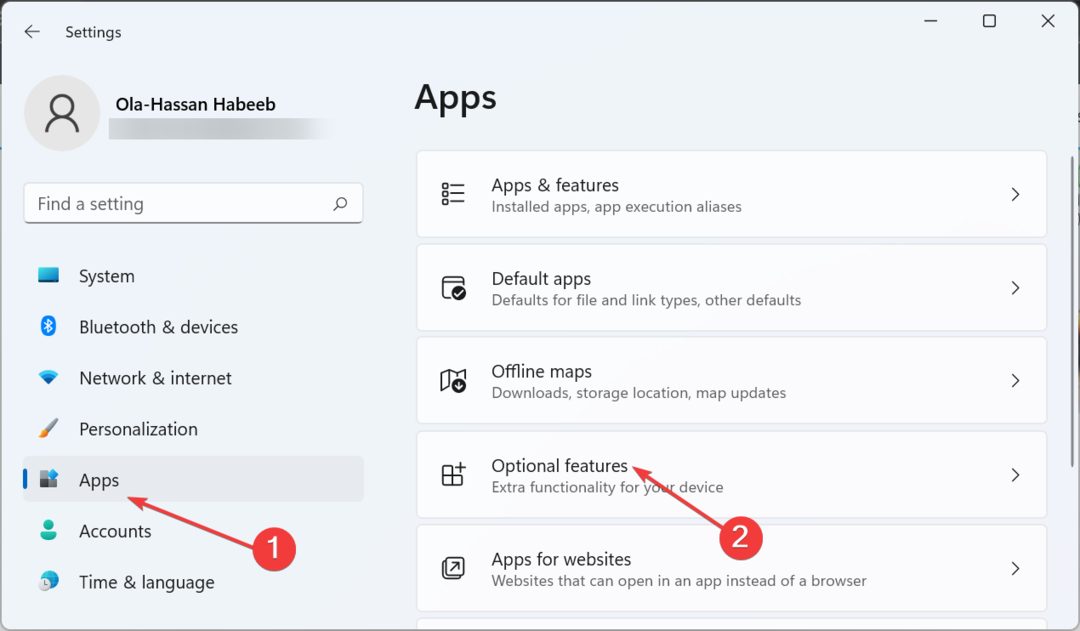
- ตอนนี้ เลือก โหมดอินเทอร์เน็ตเอ็กซ์พลอเรอร์.
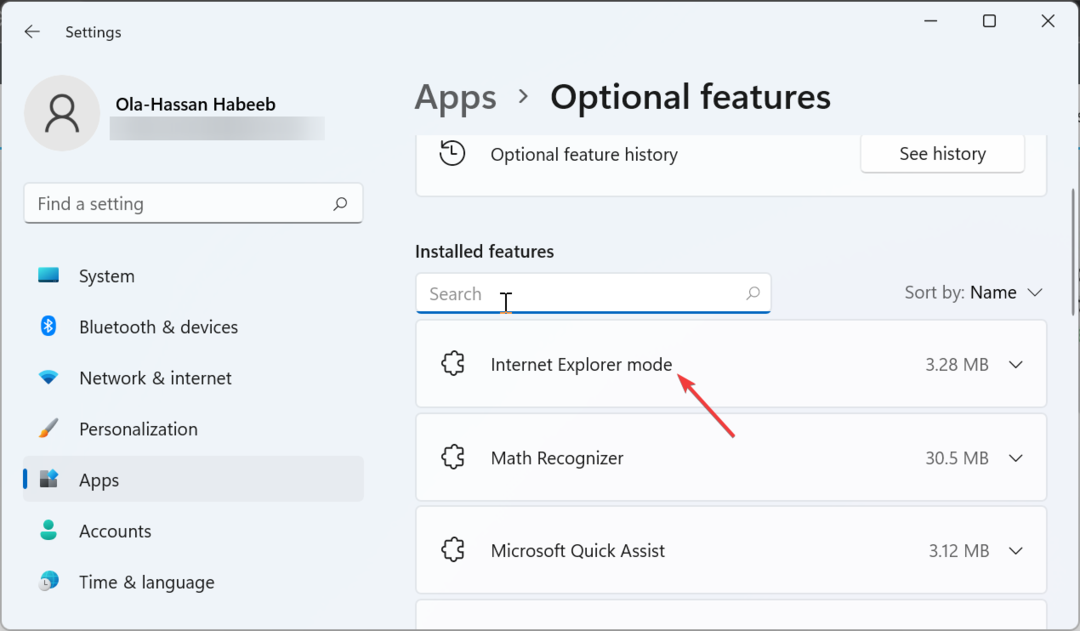
- สุดท้ายให้คลิกที่ ติดตั้ง ปุ่มและรีสตาร์ทพีซีของคุณเมื่อได้รับแจ้งให้รีบูต
เนื่องจาก shdocvw.dll เป็นส่วนสำคัญของ Internet Explorer คุณจึงต้องเปิดเบราว์เซอร์เพื่อให้ไฟล์ DLL ทำงานได้อย่างถูกต้อง
- หยุดรหัสข้อผิดพลาด 0x0000008E: วิธีแก้ไข
- Msoia.exe คืออะไร & จะแก้ไขข้อผิดพลาดได้อย่างไร?
3. อัปเดตพีซีของคุณ
- กด หน้าต่าง คีย์ + ฉัน เพื่อเปิด การตั้งค่า แอพแล้วเลือก การปรับปรุง Windows ในบานหน้าต่างด้านซ้าย
- ตอนนี้คลิก ตรวจสอบสำหรับการอัพเดต ปุ่ม.
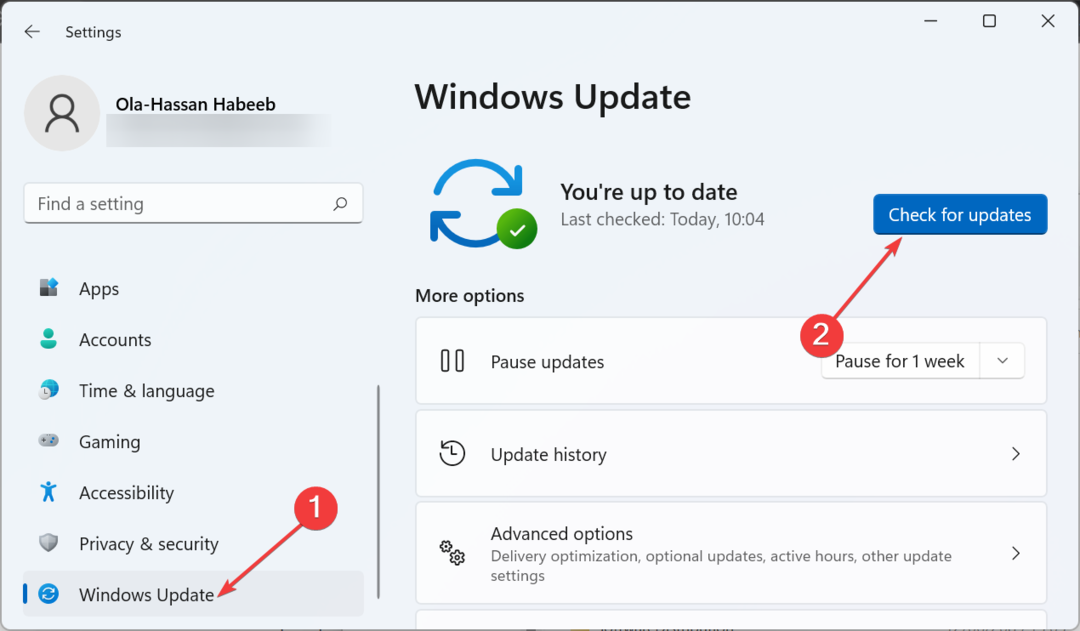
- ขั้นสุดท้าย ให้ดาวน์โหลดและติดตั้งการอัปเดตที่มี รวมถึงการอัปเดตเพิ่มเติมและรีสตาร์ทพีซีของคุณ
ข้อผิดพลาด Shdocvw.dll บางครั้งอาจลงไปยังระบบปฏิบัติการที่ล้าสมัย ดังนั้นคุณต้องแน่ใจว่าพีซีของคุณทันสมัย
4. ซ่อมแซมไฟล์ระบบ
- กด หน้าต่าง คีย์, พิมพ์ ซมและเลือก เรียกใช้ในฐานะผู้ดูแลระบบ ภายใต้พรอมต์คำสั่ง
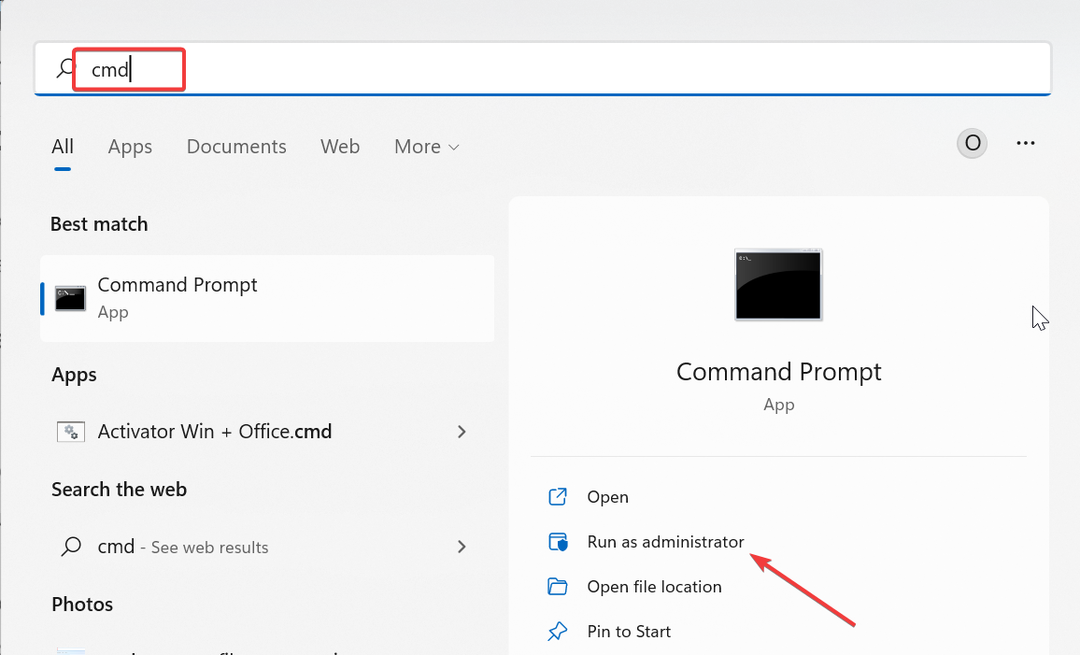
- พิมพ์คำสั่งด้านล่างแล้วกด เข้า เพื่อเรียกใช้:
DISM /online /cleanup-image /restorehealth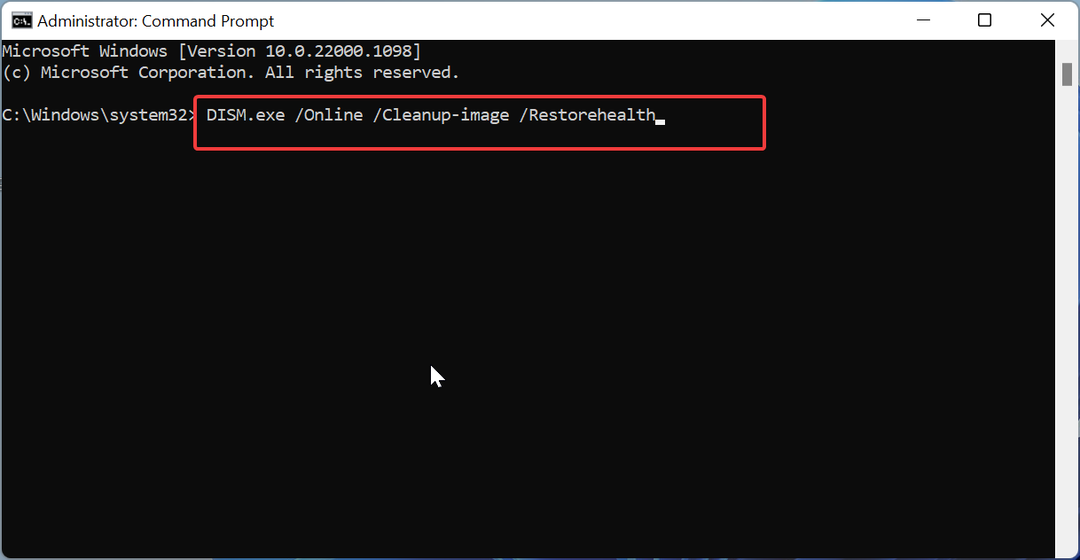
- รอให้คำสั่งทำงานเสร็จสิ้น ตอนนี้ให้รันคำสั่งด้านล่าง:
sfc /scannow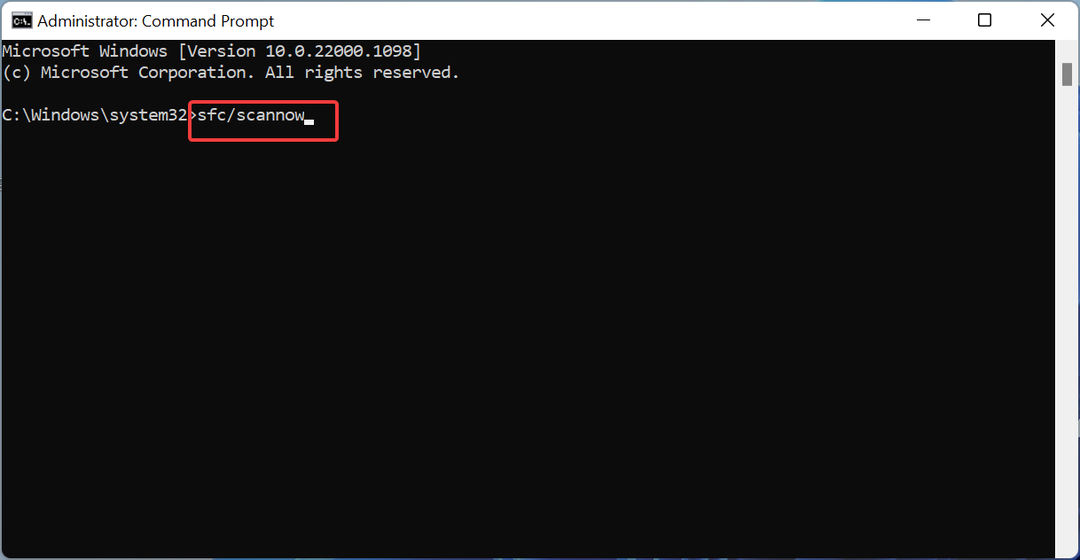
- สุดท้าย รอให้คำสั่งทำงานเสร็จสิ้นและรีสตาร์ทพีซีของคุณ
ไฟล์ระบบที่ผิดพลาดหรือขาดหายไปบางครั้งอาจเป็นสาเหตุของปัญหานี้กับ shdocvw.dll โชคดีที่คุณสามารถซ่อมแซมไฟล์เหล่านี้ได้โดยเรียกใช้การสแกน DISM และ SFC
5. ดาวน์โหลดจากเว็บไซต์บุคคลที่สาม
- เยี่ยมชมเว็บไซต์ของบุคคลที่สามที่เชื่อถือได้เช่น ไฟล์ DLL.com.
- คลิก ดาวน์โหลด ลิงค์
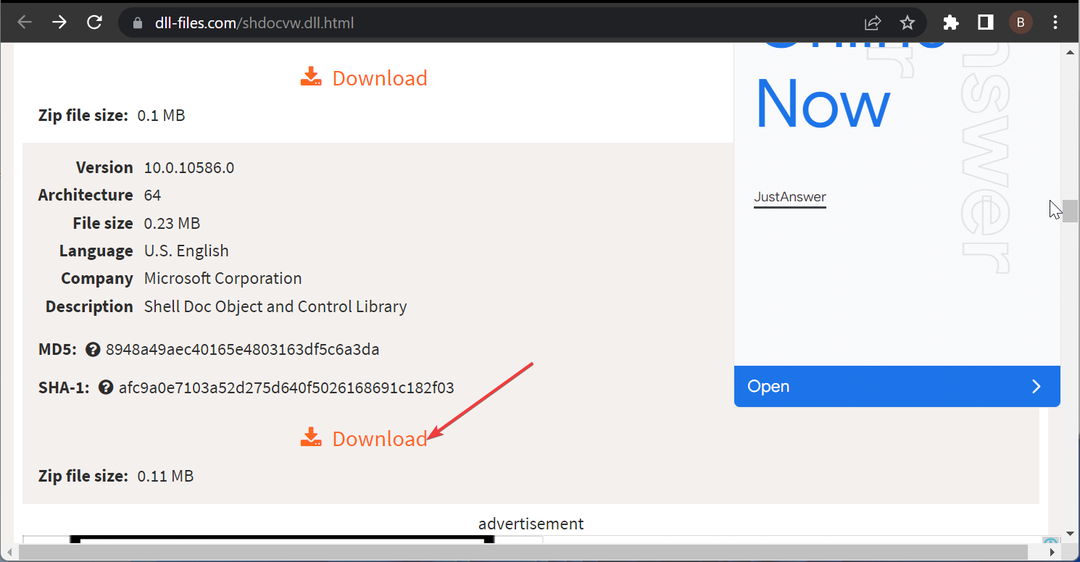
- จากนั้นคลายซิปไฟล์ที่ดาวน์โหลดมา และย้ายไฟล์ shdocvw.dll.dll ไปยังพาธด้านล่างบนพีซีแบบ 32 บิต:
C:\Windows\System32 - หากคุณใช้พีซีแบบ 64 บิต ให้ย้ายไปที่เส้นทางด้านล่างแทน:
C:\Windows\SysWOW64 - สุดท้าย รีสตาร์ทพีซีของคุณ
ในบางครั้ง คุณอาจไม่มีทางเลือกนอกจากดาวน์โหลดไฟล์ shdocvw.dll จากตัวเลือกอื่น แม้ว่านี่จะเป็นตัวเลือกที่ได้รับความนิยมน้อยที่สุด แต่ก็พิสูจน์แล้วว่าได้ผล และคุณก็ควรลองเช่นกัน
6. ทำการกู้คืนระบบ
- กด หน้าต่าง คีย์ + ร, พิมพ์ rstrui.exeและกด เข้า.
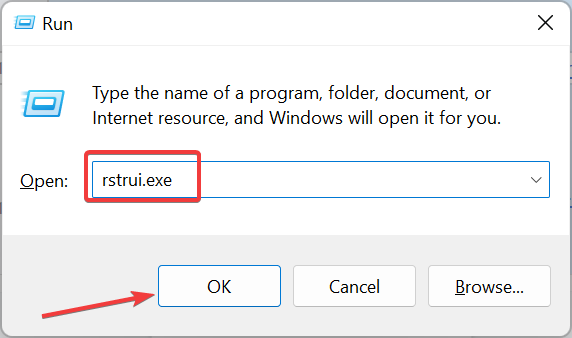
- คลิก ต่อไป ในหน้าต่อไปนี้
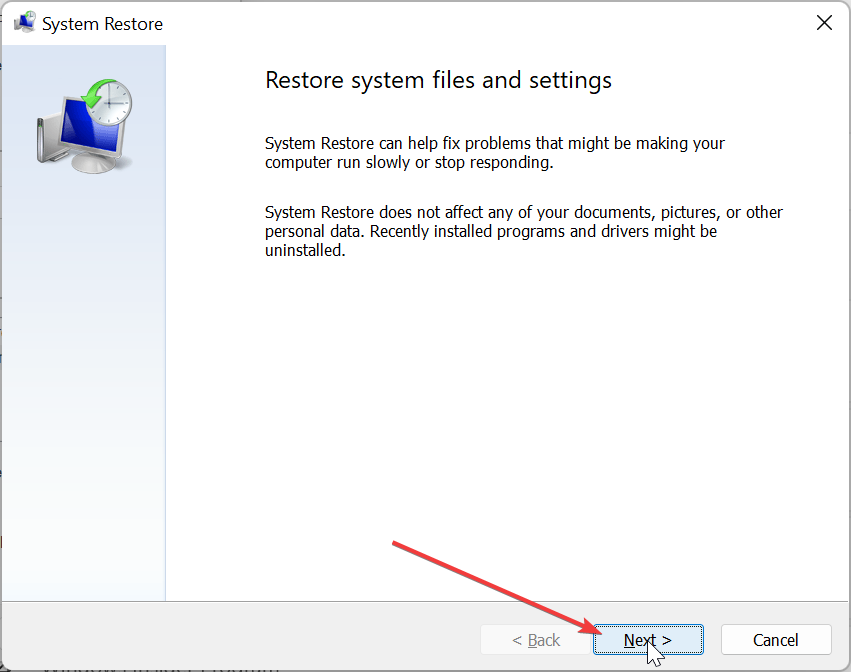
- ตอนนี้ เลือกจุดคืนค่าที่คุณต้องการแล้วคลิก ต่อไป ปุ่ม.
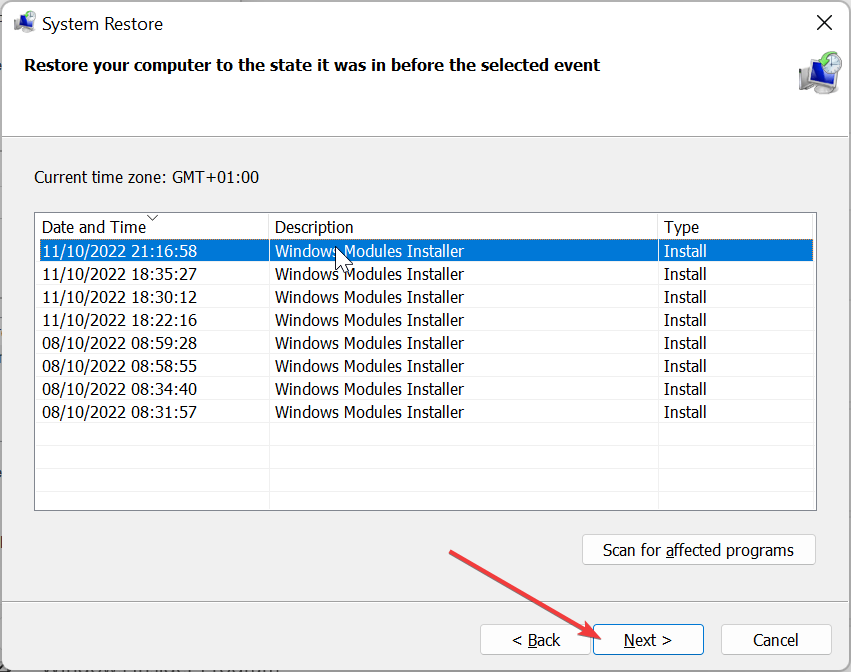
- สุดท้ายคลิก เสร็จ และทำตามคำแนะนำบนหน้าจอเพื่อดำเนินการให้เสร็จสิ้น
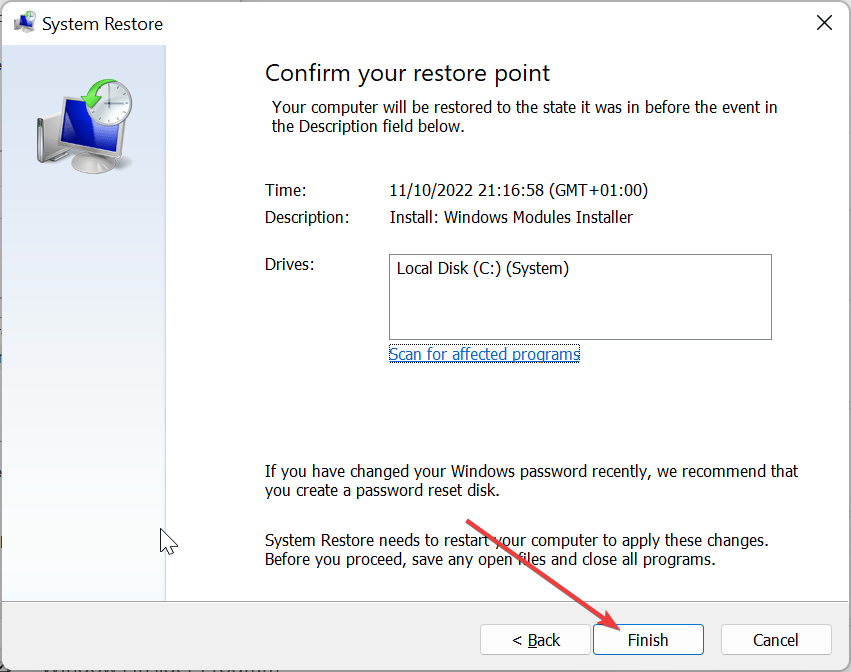
หากทุกอย่างล้มเหลวในการกู้คืนไฟล์ shdocvw.dll คุณต้องทำการกู้คืนระบบไปยังจุดที่ทุกอย่างทำงานได้ดี การดำเนินการนี้จะช่วยย้อนกลับการเปลี่ยนแปลงที่คุณอาจทำกับพีซีของคุณ ซึ่งเป็นสาเหตุของปัญหา
คุณมีแล้ว: ทุกสิ่งที่คุณต้องการเพื่อแก้ไขข้อผิดพลาดที่ขาดหายไป shdocvw.dll หวังว่าคุณจะสามารถแก้ปัญหาได้ก่อนที่จะหมดวิธีการในคู่มือนี้
ถ้าบาง ไฟล์ DLL หายไปใน Windows 10 ของคุณ PC ตรวจสอบคำแนะนำโดยละเอียดของเราเพื่อกู้คืนอย่างรวดเร็ว
คุณสามารถแก้ไขปัญหาได้หรือไม่? โปรดแจ้งให้เราทราบวิธีแก้ปัญหาที่ช่วยคุณในความคิดเห็นด้านล่าง
ยังคงประสบปัญหา?
ผู้สนับสนุน
หากคำแนะนำข้างต้นไม่สามารถแก้ปัญหาของคุณได้ คอมพิวเตอร์ของคุณอาจประสบปัญหา Windows ที่รุนแรงขึ้น เราขอแนะนำให้เลือกโซลูชันแบบครบวงจรเช่น ฟอร์เทค เพื่อแก้ไขปัญหาได้อย่างมีประสิทธิภาพ หลังการติดตั้ง เพียงคลิกที่ ดู&แก้ไข ปุ่มแล้วกด เริ่มการซ่อมแซม

![การแก้ไข: sfl.dll หายไป / ข้อผิดพลาด [คู่มือฉบับสมบูรณ์]](/f/1b000ef6f8700421d0db4354f041f68a.jpg?width=300&height=460)
